Самые популярные и бесплатные редакторы для верстки HTML страниц и сайтов
Здравствуйте, уважаемые посетители сайта ZametkiNaPolyah.ru. Продолжаем рубрику бесплатных полезных программ и ее раздел бесплатные текстовые…
Привет, посетитель сайта ZametkiNaPolyah.ru! Данная запись будет полезна для изучения команд и их параметров при использовании интерпретатора командной строки Windows. Здесь мы поговорим о команде HELP, которая позволяет получить список команд, хочу заметить, что для современных версий операционных систем Windows список команд, выводимых при помощи HELP далеко не полный. После прочтения данной записи вы поймете почему вопрос: как мне узнать весь список команд в Windows/Linux является не очень корректным, получить такой список практически невозможно.
Если вам интересна тема компьютерных сетей, то в блоге уже практически закончена первая часть курса по основам компьютерных сетей, можете ознакомиться с ее содержимым. И вот здесь можно получить немного информации о самом курсе.
Содержание статьи:
Как узнать список всех команд в командной строке Windows или даже в операционных системах семейства Windows? Это вопрос, который задает каждый новичок при знакомстве с эмулятором терминала, на самом деле, что касается дистрибутивов Linux (вот немного про дистрибутив Linux Mint), это вопрос очень некорректный, здесь все зависит от дистрибутива и библиотек, которые были установлены. В Windows ситуация аналогичная: набор команд, который был в командной строке Windows 98 будет отличаться от команд, которыми может оперировать cmd.exe в Windows 10. Более того, в операционных системах можно расширять список команд, самый простой способ — установить новую утилиту командной строки (в записи о запуске командной строки в Windows и в разговоре о том, как добавить путь в переменную PATH, мы рассматривали пример добавления команды tracetcp, для этого мы просто установили утилиту tracetcp.exe).
Скажу даже больше: программа, которая запускается через командую строку, необязательно должна взаимодействовать с ней для ввода-вывода данных, например, вы можете прописать путь в переменной PATH к исполняемому файлу firefox.exe, затем открыть командную строку, написать команду firefox и у вас запустится этот браузер. Поэтому вопрос «Как узнать список всех команд в командной строке Windows 10?» не корректный, поскольку всё зависит от конкретной системы, с которой вы работаете и ее настроек. О том, что такое команды и какие команды бывают в Windows 10, мы поговорим отдельно.
Хотя в Windows есть одна команда — команда help, она является своего рода справочником команд командной строки. Когда вы используете эту команду, она выводит вам на экран сведения о наиболее популярных и часто встречающихся командах в различных операционных системах семейства Windows. О ней и будет наш дальнейший разговор.
Команда help в Windows используется для получения справочной информации о доступных командах, но, как уже было сказано выше — при помощи команды help вы не получите список всех доступных команд интерпретатора командной строки, а только самые распространенные, если быть честным до конца, то этот справочник сильно устарел. Справочная информация команды help выводится как для внутренних команд процессора (например, GOTO), так и для стандартных утилит командной строки Windows (date, bcedit, chkdsk и другие). Давайте посмотрим сколько команд содержится в справочнике команд под названием help.
[php]
C:\Users\Dell>help
Для получения сведений об определенной команде наберите HELP <имя команды>
ASSOC Вывод либо изменение сопоставлений по расширениям имен файлов.
ATTRIB Отображение и изменение атрибутов файлов.
BREAK Включение и выключение режима обработки комбинации клавиш CTRL+C.
BCDEDIT Задает свойства в базе данных загрузки для управления начальной загрузкой.
CACLS Отображение и редактирование списков управления доступом (ACL) к файлам.
CALL Вызов одного пакетного файла из другого.
CD Вывод имени либо смена текущей папки.
CHCP Вывод либо установка активной кодовой страницы.
CHDIR Вывод имени либо смена текущей папки.
CHKDSK Проверка диска и вывод статистики.
CHKNTFS Отображение или изменение выполнения проверки диска во время загрузки.
CLS Очистка экрана.
CMD Запуск еще одного интерпретатора командных строк Windows.
COLOR Установка цветов переднего плана и фона, используемых по умолчанию.
COMP Сравнение содержимого двух файлов или двух наборов файлов.
COMPACT Отображение и изменение сжатия файлов в разделах NTFS.
CONVERT Преобразует тома FAT в NTFS. Вы не можете преобразовать текущий диск.
COPY Копирование одного или нескольких файлов в другое место.
DATE Вывод либо установка текущей даты.
DEL Удаление одного или нескольких файлов.
DIR Вывод списка файлов и подпапок из указанной папки.
DISKPART Отображает или настраивает свойства раздела диска.
DOSKEY Редактирует командные строки, повторно вызывает команды Windows и создает макросы.
DRIVERQUERY Отображает текущее состояние и свойства драйвера устройства.
ECHO Отображает сообщения и переключает режим отображения команд на экране.
ENDLOCAL Завершает локализацию изменений среды для пакетного файла.
ERASE Удаляет один или несколько файлов.
EXIT Завершает работу программы CMD.EXE (интерпретатора командных строк).
FC Сравнивает два файла или два набора файлов и отображает различия между ними.
FIND Ищет текстовую строку в одном или нескольких файлах.
FINDSTR Ищет строки в файлах.
FOR Запускает указанную команду для каждого из файлов в наборе.
FORMAT Форматирует диск для работы с Windows.
FSUTIL Отображает или настраивает свойства файловой системы.
FTYPE Отображает либо изменяет типы файлов, используемые при сопоставлении по расширениям имен файлов.
GOTO Направляет интерпретатор команд Windows в отмеченную строку пакетной программы.
GPRESULT Отображает информацию о групповой политике для компьютера или пользователя.
GRAFTABL Позволяет Windows отображать расширенный набор символов в графическом режиме.
HELP Выводит справочную информацию о командах Windows.
ICACLS Отображает, изменяет, архивирует или восстанавливает списки ACL для файлов и каталогов.
IF Выполняет условную обработку в пакетных программах.
LABEL Создает, изменяет или удаляет метки тома для дисков.
MD Создает каталог.
MKDIR Создает каталог.
MKLINK Создает символьные ссылки и жесткие связи
MODE Настраивает системные устройства.
MORE Последовательно отображает данные по частям размером в один экран.
MOVE Перемещает один или несколько файлов из одного каталога в другой.
OPENFILES Отображает файлы, открытые для файлового ресурса удаленными пользователями.
PATH Отображает или устанавливает путь поиска исполняемых файлов.
PAUSE Приостанавливает выполнение пакетного файла и выводит сообщение.
POPD Восстанавливает предыдущее значение текущего каталога, сохраненное с помощью команды PUSHD.
PRINT Выводит на печать содержимое текстового файла.
PROMPT Изменяет командную строку Windows.
PUSHD Сохраняет текущий каталог, затем изменяет его.
RD Удаляет каталог.
RECOVER Восстанавливает данные, которые можно прочитать, с плохого или поврежденного диска.
REM Записывает комментарии в пакетные файлы или файл CONFIG.SYS.
REN Переименовывает файлы.
RENAME Переименовывает файлы.
REPLACE Заменяет файлы.
RMDIR Удаляет каталог.
ROBOCOPY Улучшенная служебная программа копирования файлов и деревьев папок
SET Показывает, устанавливает или удаляет переменные среды Windows.
SETLOCAL Начинает локализацию изменений среды в пакетном файле.
SC Отображает или настраивает службы (фоновые процессы).
SCHTASKS Выполняет команды и запускает программы на компьютере по расписанию.
SHIFT Изменяет положение заменяемых параметров в пакетных файлах.
SHUTDOWN Позволяет локально или удаленно завершить работу компьютера.
SORT Сортирует ввод.
START Выполняет указанную программу или команду в отдельном окне.
SUBST Связывает путь с именем диска.
SYSTEMINFO Отображает сведения о свойствах и конфигурации определенного компьютера.
TASKLIST Отображает все выполняемые задачи, включая службы.
TASKKILL Прекращение или остановка процесса либо приложения.
TIME Отображает или устанавливает системное время.
TITLE Назначает заголовок окна для сеанса CMD.EXE.
TREE Графически отображает структуру каталогов диска или пути.
TYPE Отображает содержимое текстовых файлов.
VER Отображает сведения о версии Windows.
VERIFY Устанавливает режим проверки в Windows правильности записи файлов на диск.
VOL Отображает метку и серийный номер тома для диска.
XCOPY Копирует файлы и деревья папок.
WMIC Отображает сведения об инструментарии WMI в интерактивной командной оболочке.
[/php]
Если вам кажется, что здесь много команд или что это все команды Windows, то вынужден вас разочаровать — это далеко не так. Здесь, например, нет таких полезных сетевых утилит как ping, tracert, pathping, nslookup, да и много чего другого. Вывод команды help можно перенаправить в текстовый файл при помощи специального оператора «>». Для примера обратите внимание на эту конструкцию: C:\Users\Dell>help>commandlist.txt, она сообщает командной строке Windows о том, что нужно записать результат работы команды help в файл commandlist.txt (если такого файла нет, он будет создан) и поместить этот файл по пути: C:\Users\Dell, то есть после выполнения такой команды в папке Dell появится файл commandlist.txt со справочной информацией.
Команда help может оказаться полезной не только для того, чтобы узнать какую-то команду в Windows, но для того, чтобы получить чуть больше информации о командах, про которые знает help (в том числе и параметры этих команд), для этого в качестве параметра команде help нужно передать имя известной команды, например, команда help знает о своем существование, чтобы получить список параметров команды help, нужно написать в командной строке Windows: help help.
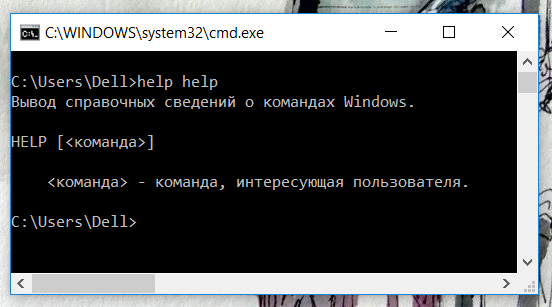
Используем команду help в командной строке Windows для получения справки о параметрах других команд
Здесь мы видим параметры, которые можно передавать команде help и краткое, но ясное описание ее использования. Давайте теперь посмотрим, что команда help может на рассказать о команде rd и ее параметрах (эта команда удаляет каталоги и в справочнике help она есть).
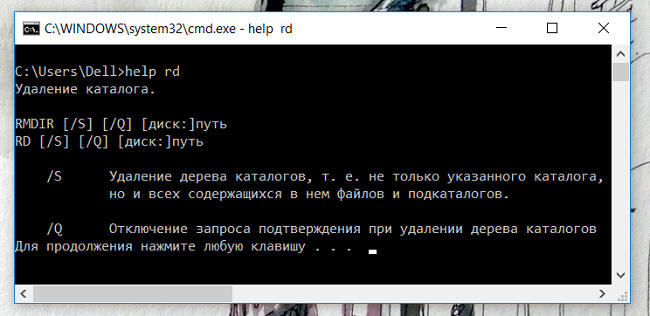
Справка команды help о команде rd в Windows
Как видим, здесь мы получили список доступных параметров для команды rd, а также синтаксис ее использования. Ну а теперь давайте попробуем получить список параметров команды tracert, про эту команду help ничего не знает, следовательно, help не будет знать и параметров этой команды.
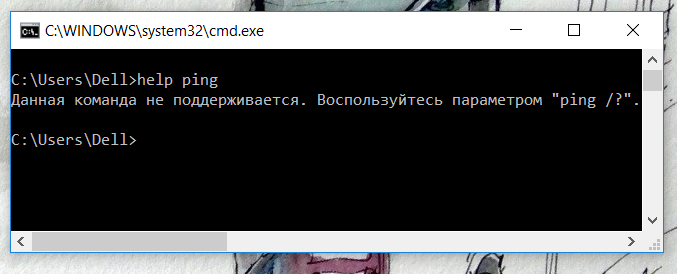
Команда help — это далеко не полный справочник команд Windows
Мы видим вот такое сообщение: «Данная команда не поддерживается. Воспользуйтесь параметром «ping /?».». То есть у командной строки Windows есть еще дополнительная конструкция, которая позволяет получить список параметров команд, о которых не знает help, вместо “/?” можно использовать «-?».
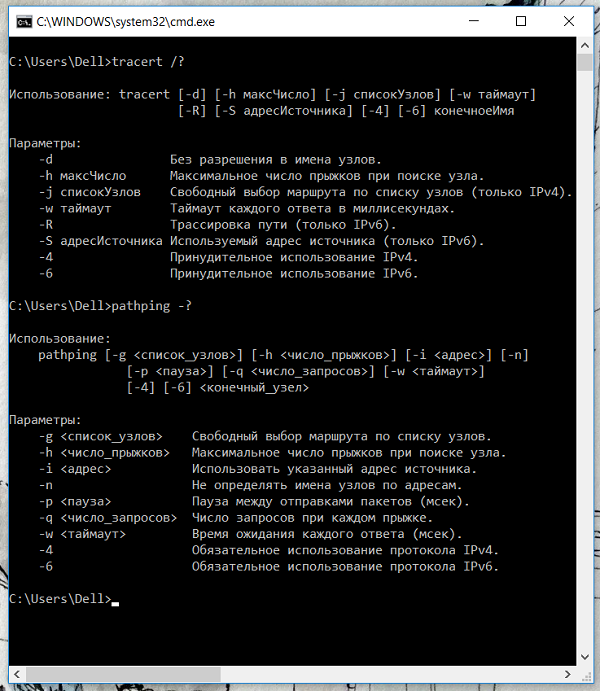
Получаем список параметров стандартных системных утилит командной строки Windows
Для получения списка параметров стандартных команд и системных утилит командной строки Windows лучше использовать две вышеописанные конструкции.
Ниже представлен список самых используемых команд командной строки Windows 10, если у вас есть что добавить, то воспользуйтесь формой комментариев ниже. К каждой команде дано краткое описание, по которому можно понять, что происходит при ее использовании.
Итак, мы разобрались с командой HELP в Windows, узнали несколько десятков новых команд и разобрались с тем, как при помощи HELP и конструкций «/?», «-?» узнать параметры других команд, зная параметры и синтаксис использования команды, вы без труда разберетесь с тем, как она работает.
Выберете удобный для себя способ, чтобы оставить комментарий